win7旗舰版一键安装 一键安装win7系统旗舰版
随着电脑系统以及硬件的发展。新购的笔记本基本都没有win7系统的踪影了。但是还有很大一部分使用win7系统的笔记本机型。win7系统凭借其强大的兼容及稳定。依然吸引了很大一波用户。接下来就以云骑士重装win7系统为例。给大家讲解一下一键安装win7旗舰版的步骤。
一键安装win7系统旗舰版步骤阅读
1、安装完以后打开云骑士装机大师。
2、打开后点击软件上方的一键装机。
3、选择最左边的系统重装。
4、云骑士会优先检测本地环境是否符合装机条件。
5、进入选择系统 。选择微软官方原版。
6、再选择64位win7系统。
7、在弹出的下拉菜单中选择旗舰版。
8、资料备份资料可以根据自己的实际需求进行选择。
9、在弹出完成提示框。点击安装系统。
10、用户不用再进行操作了 云骑士会自动完成重装。
11、我们稍作等待系统就安装完成了。
一键安装win7系统旗舰版操作步骤
01 下载安装完以后打开云骑士装机大师。
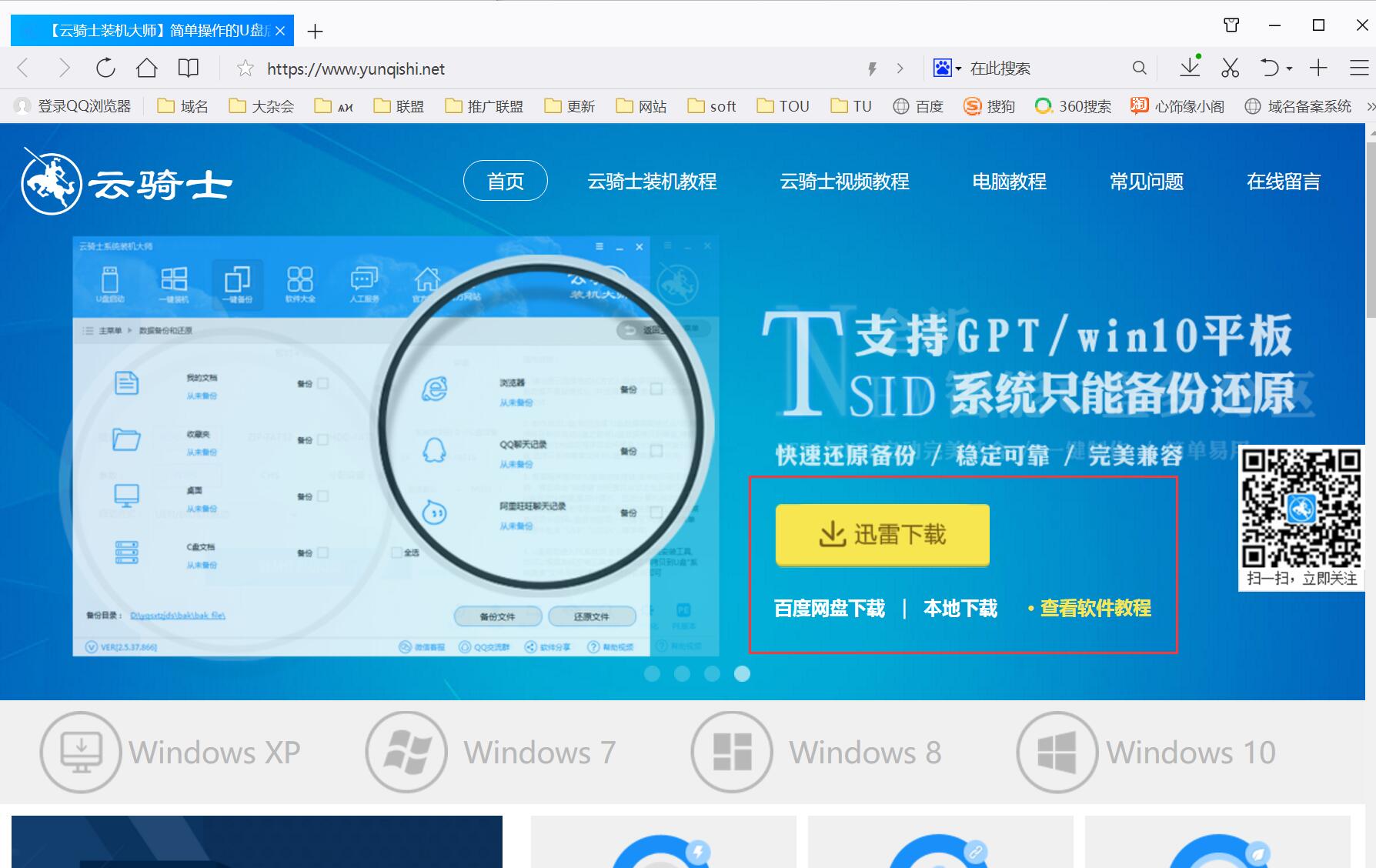
02 打开云骑士装机大师后点击软件上方的一键装机。
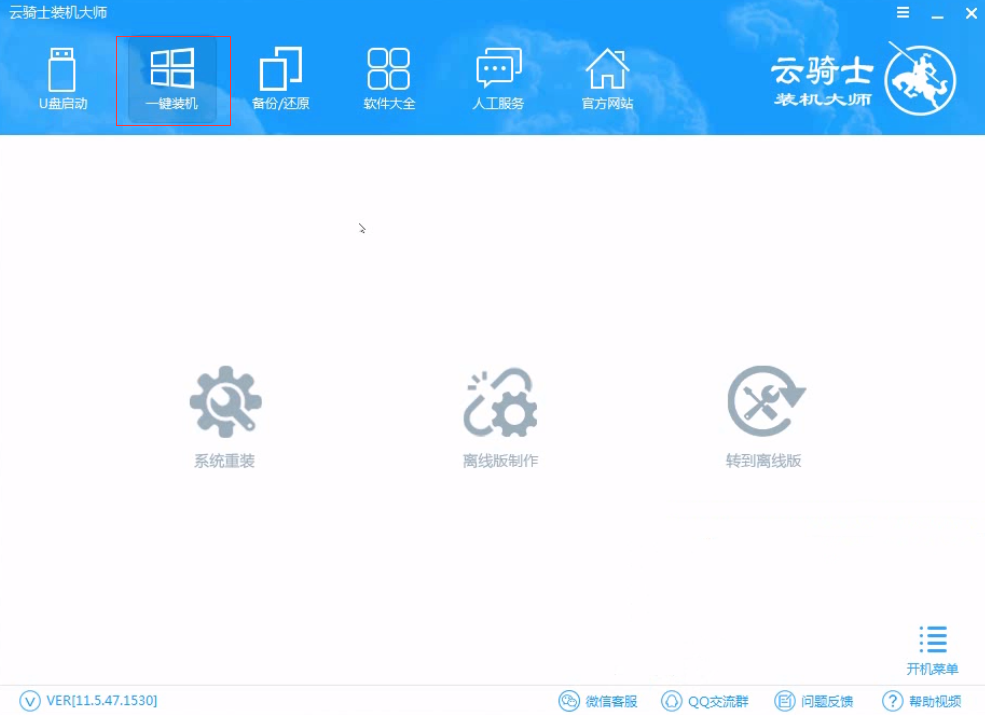
03 选择最左边的系统重装。
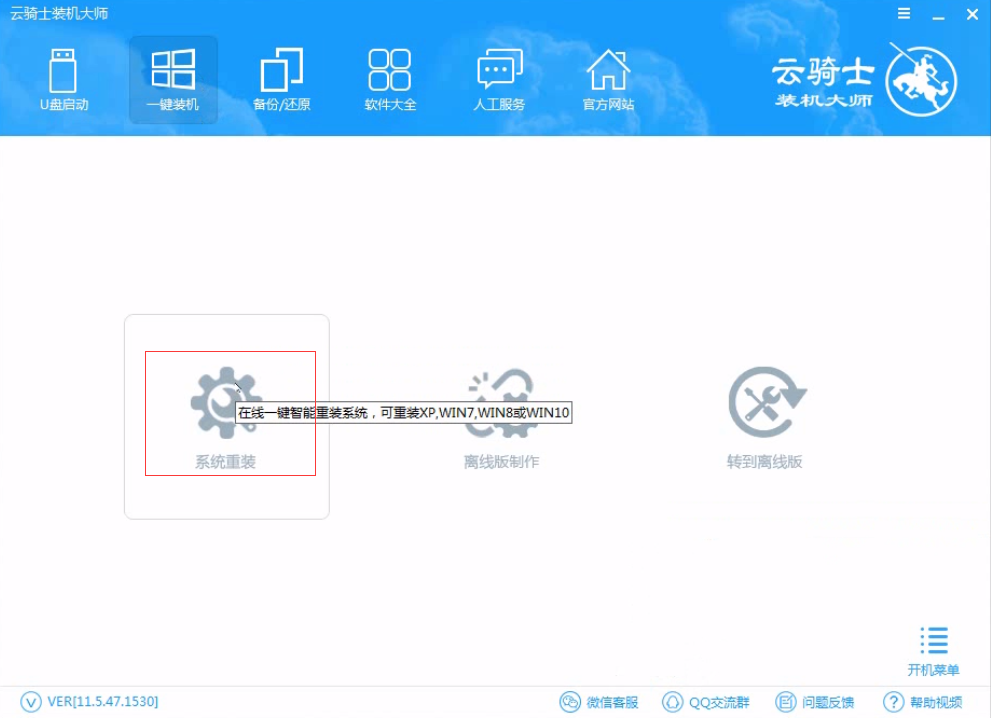
04 云骑士会优先检测本地环境是否符合装机条件 。检测完成后点击下一步。
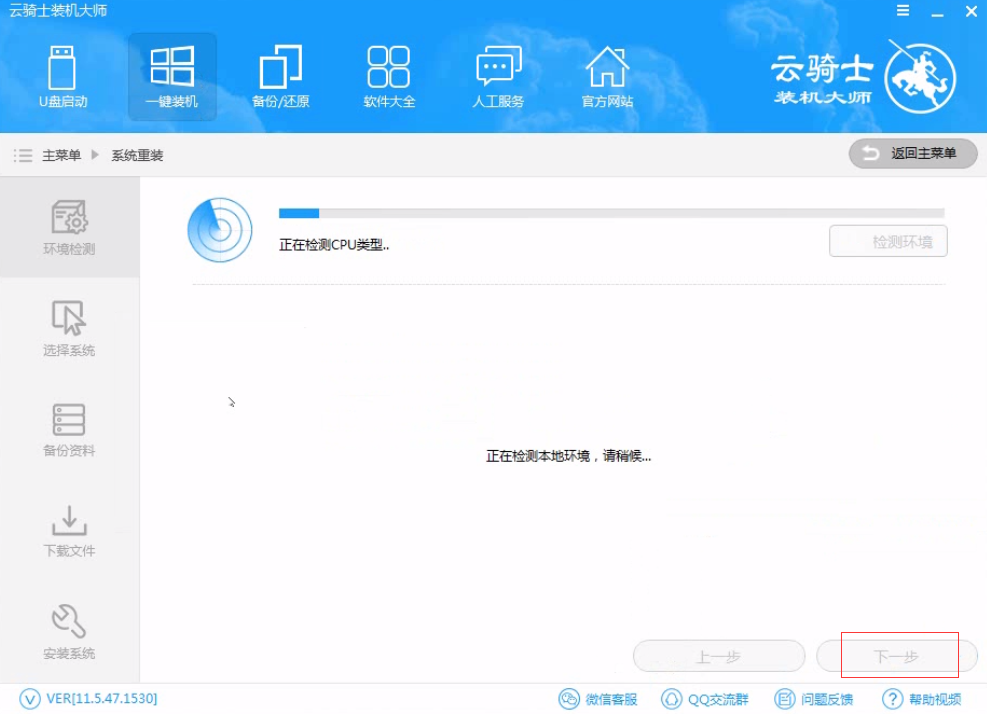
05 然后我们进入选择系统 。在这选择微软官方原版。
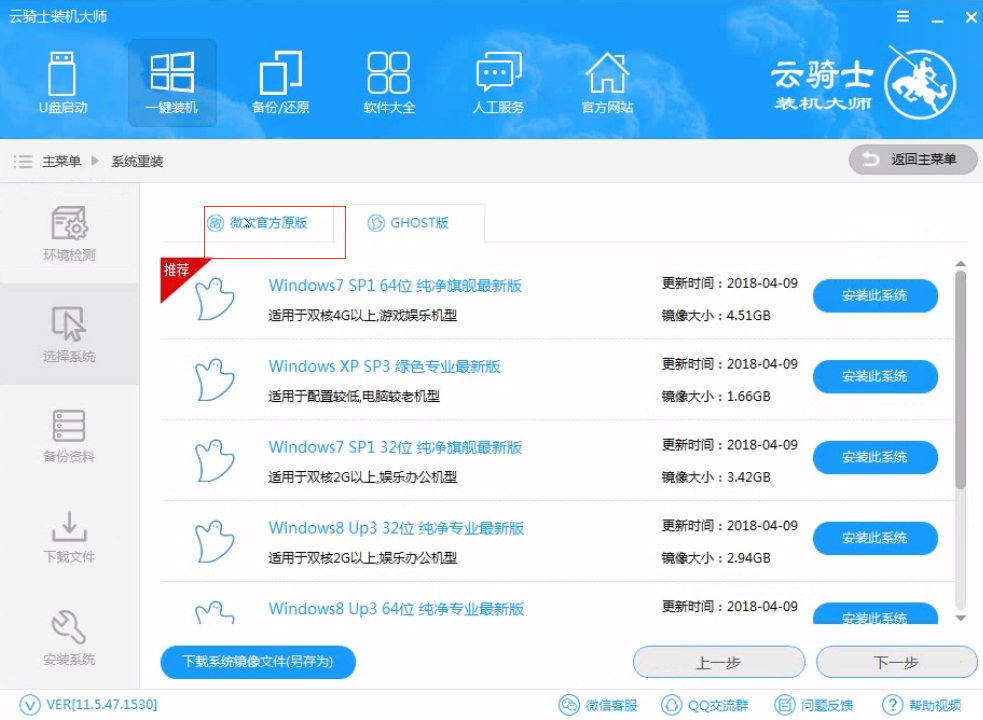
06 再选择64位windows7系统。
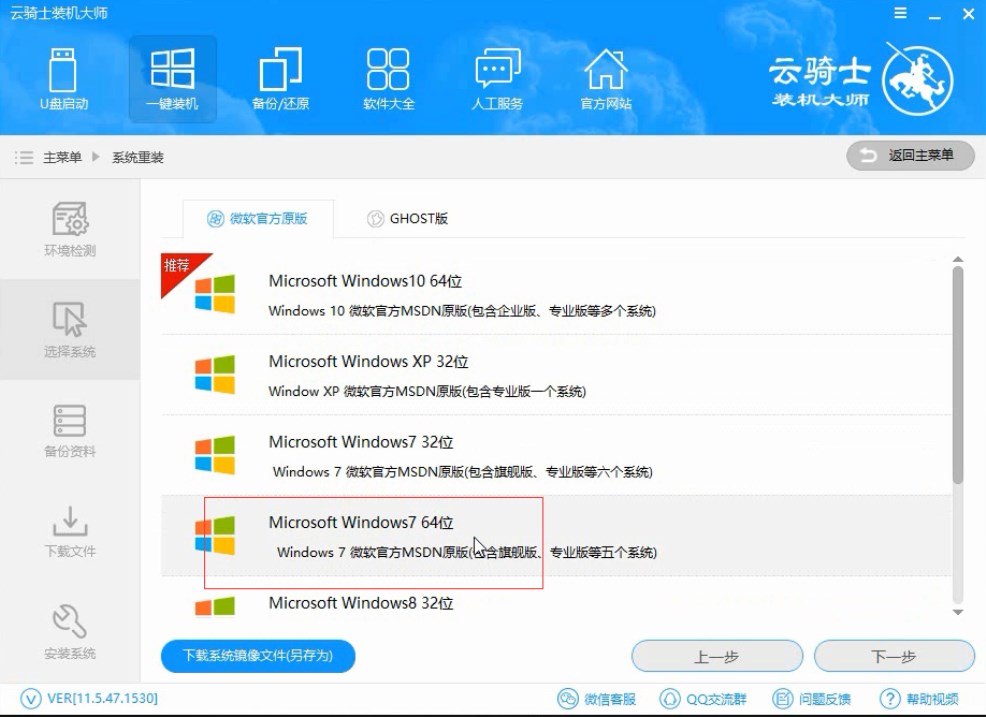
07 在弹出的下拉菜单中选择旗舰版。
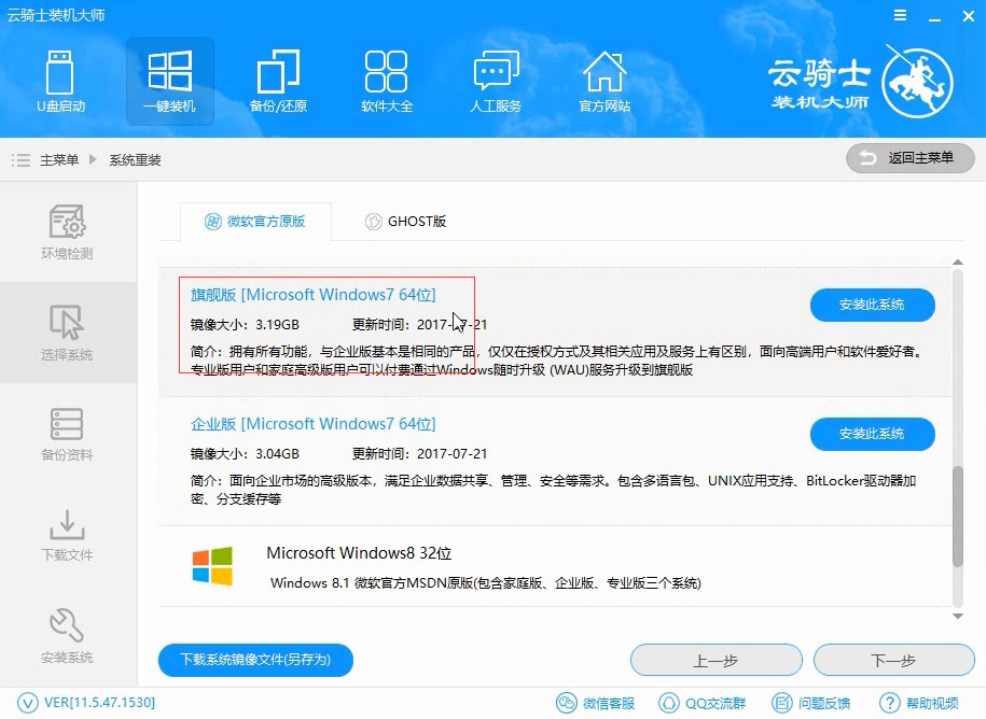
08 接着在资料备份资料里可以根据自己的实际需求进行选择。因为重装以后C盘文件会丢失。所以有重要的资料文件务必要备份。选择完成后点击下一步。
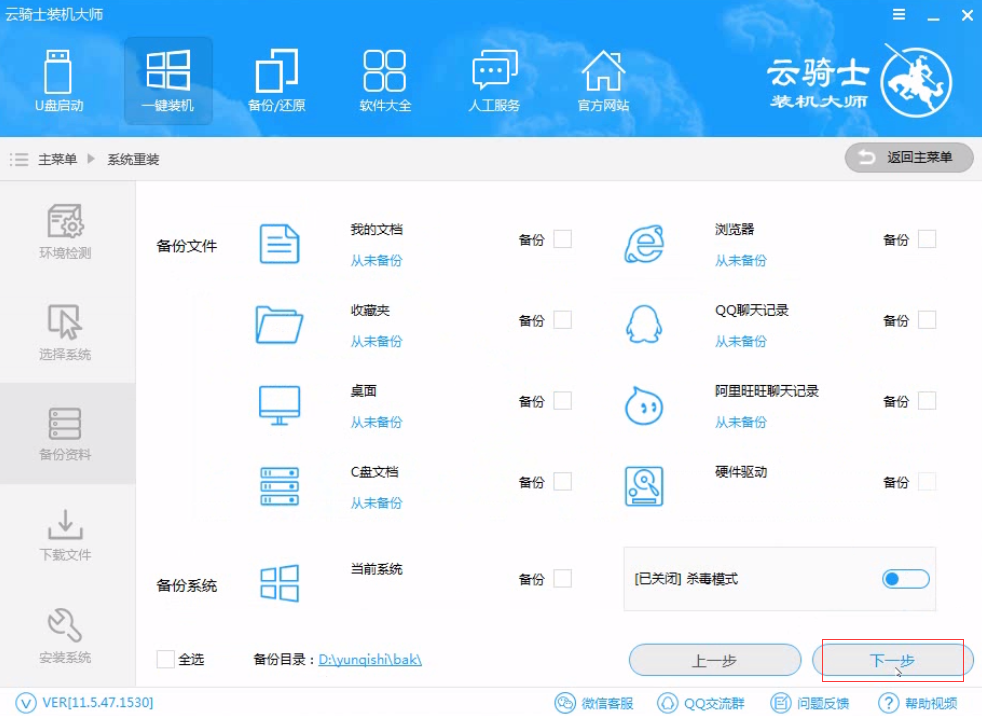
09 在弹出完成提示框。点击安装系统。在这里下载的系统文件较大大家耐心等待。
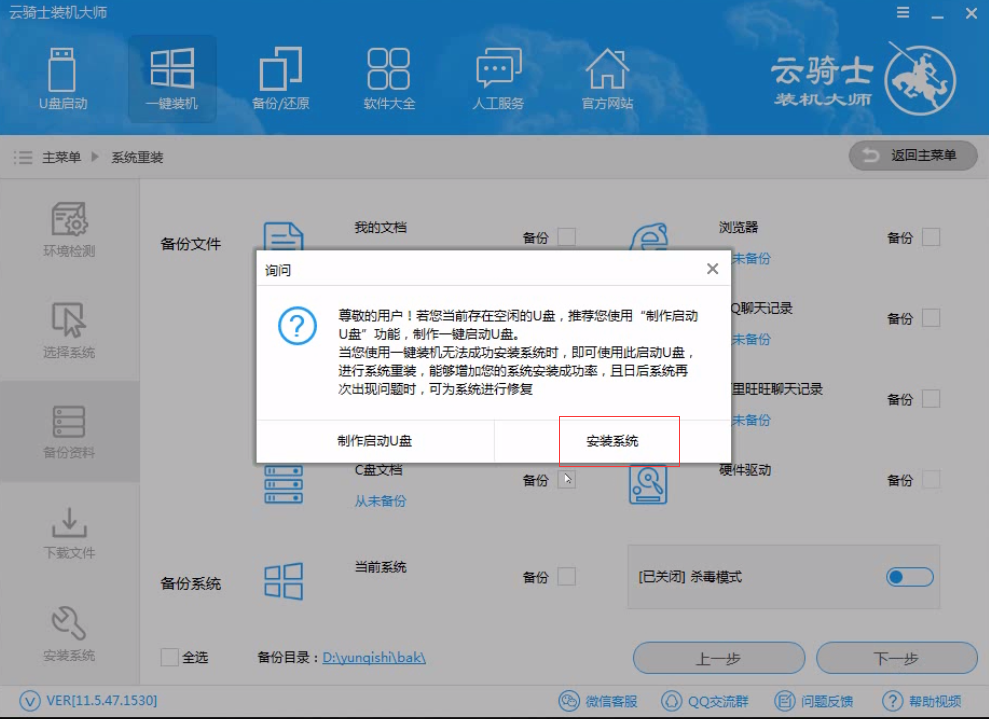
10 从这里开始用户就不用再进行操作了云骑士会自动完成安装。
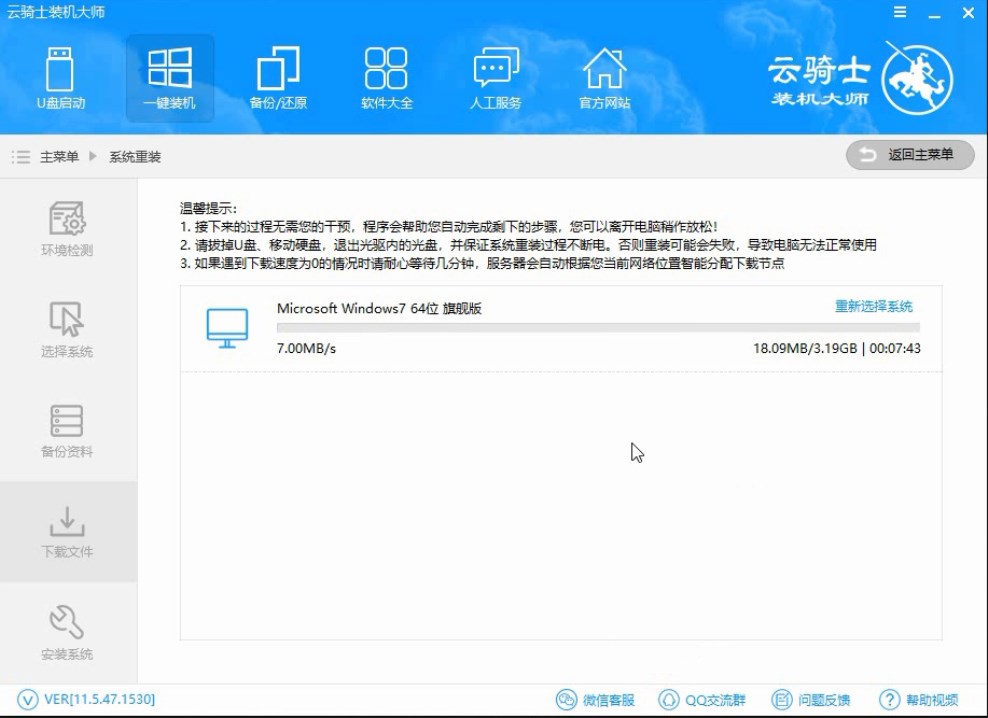
11 系统下载完成后云骑士将会进行第一阶段的安装。
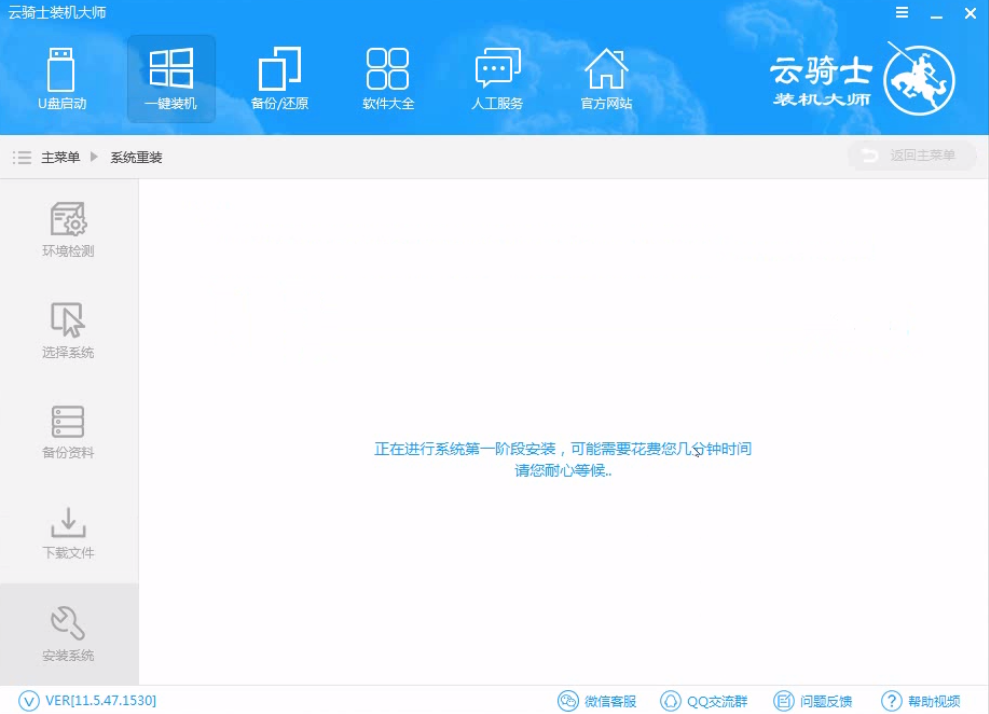
12 完成后会自动重启进行系统重装。
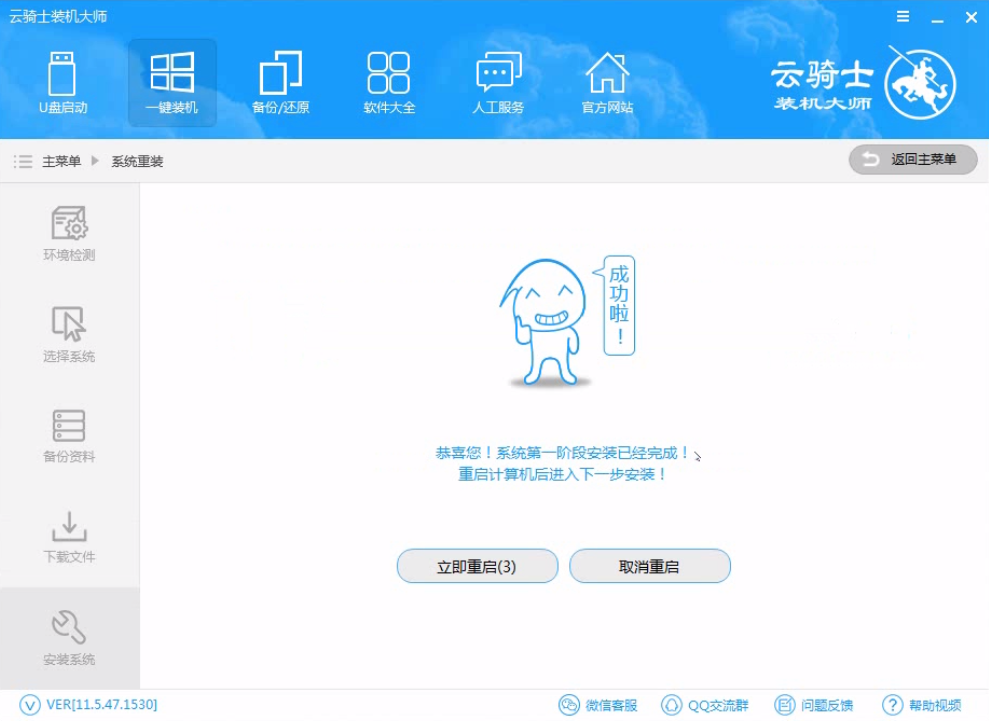
13 然后会进入DOS界面。
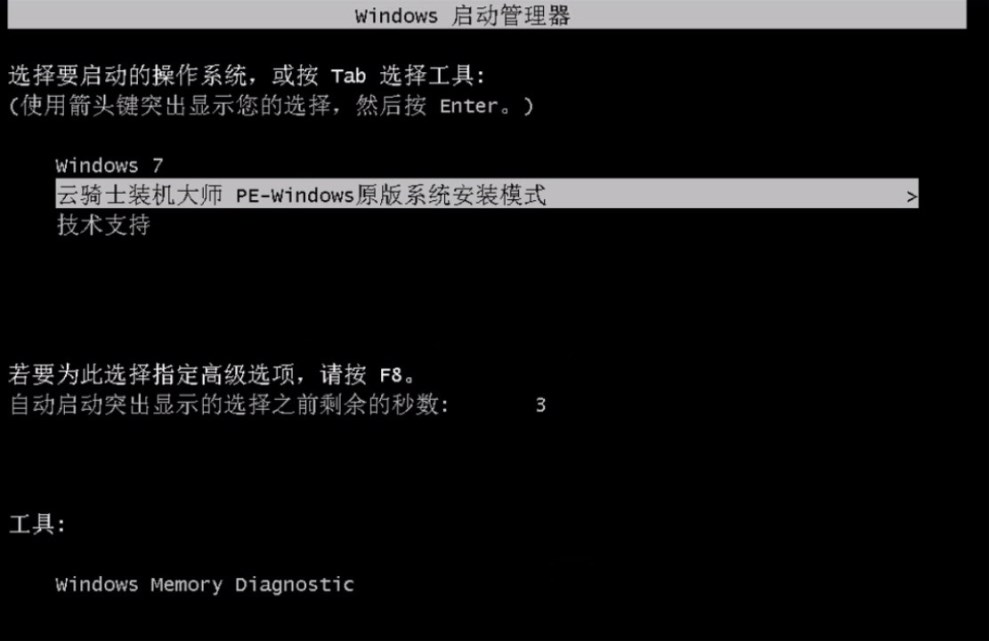
14 云骑士装机大师会自动进入PE系统进行安装。
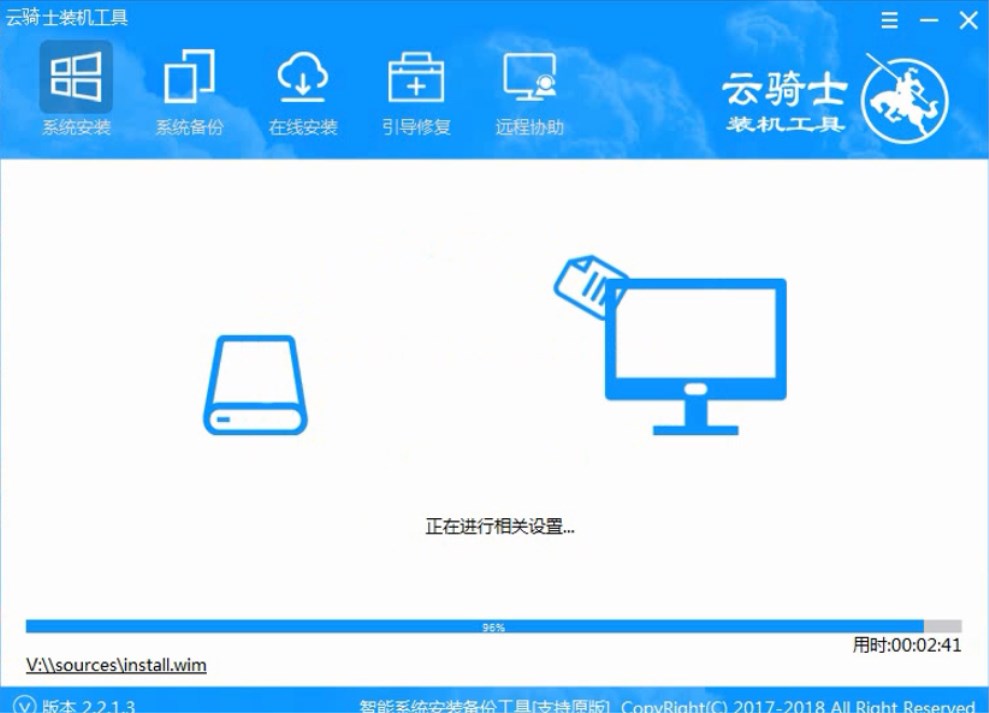
15 安装成功以后系统会自动重启进入win7安装界面。
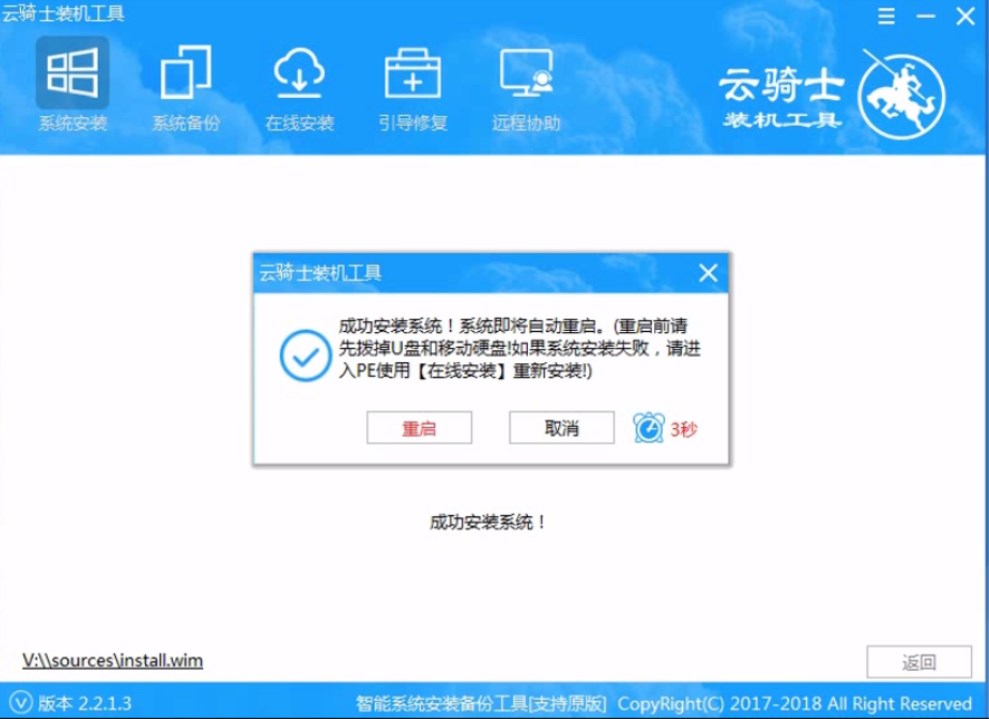
16 在这里我们稍作等待系统就安装完成了。
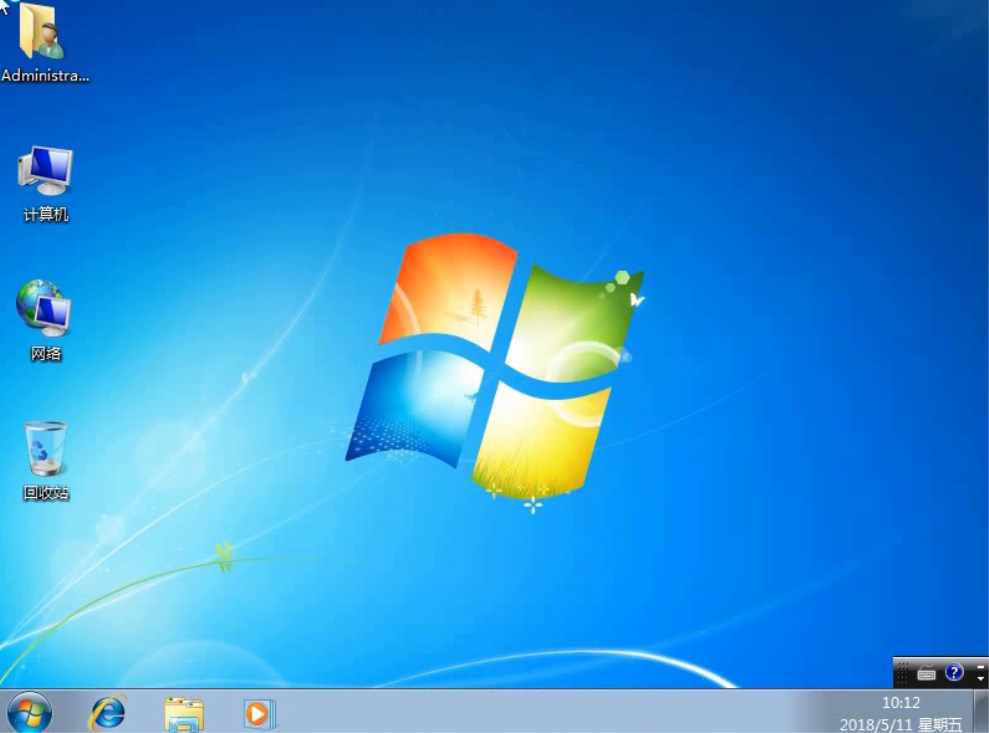
一键系统安装win7系统
现如今随着社会水平的提高。无论办公还是生活都是越来越离不开电脑。那么如果电脑需要安装win7系统该怎么装呢?下面以云骑士安装win7系统为例。详细说明电脑如何一键安装win7系统。大家一起来看看吧!
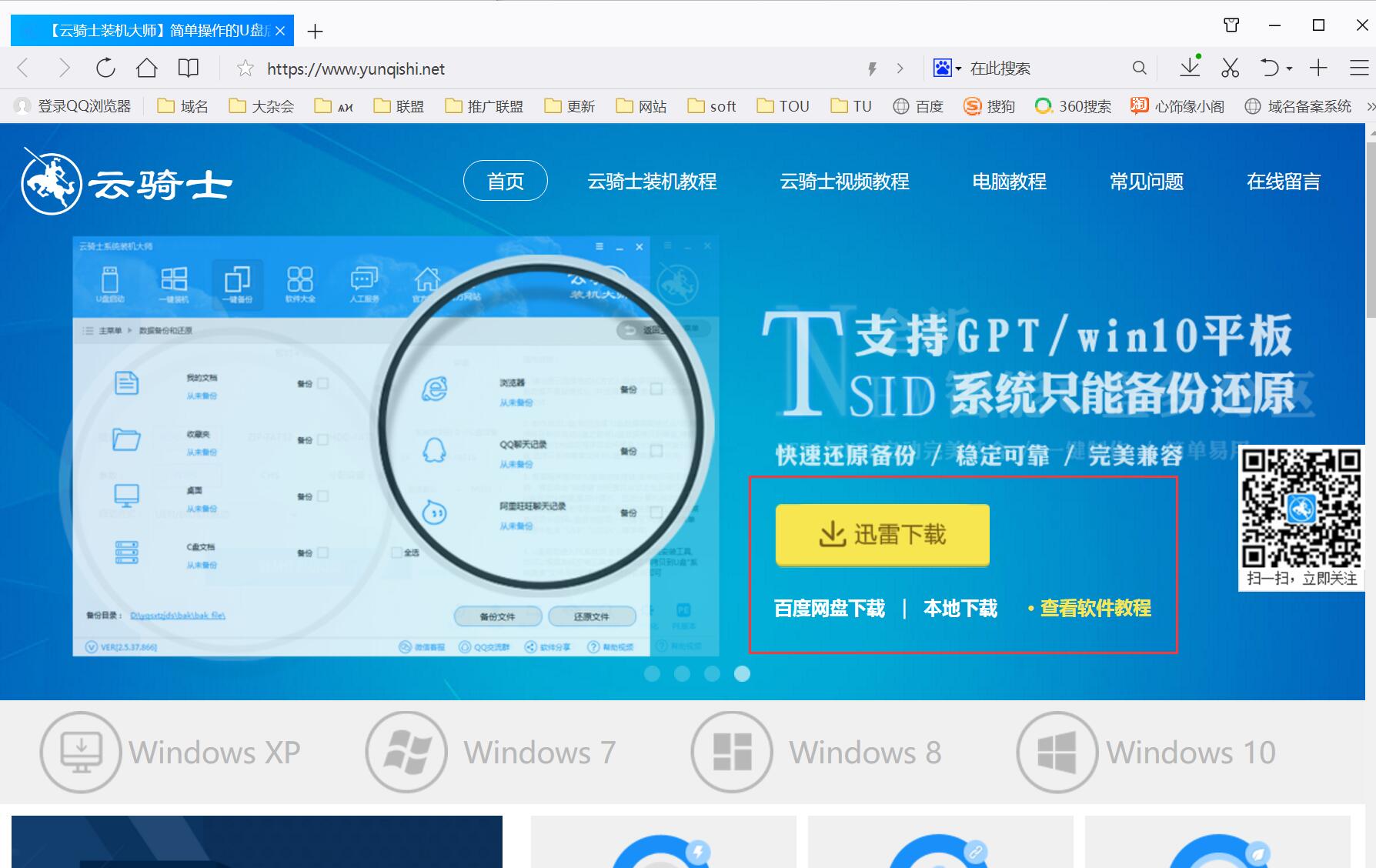
win7安装
win7系统的兼容性很好。所以目前使用的人最多。今天就来教大家win7安装的方法。一起来学习一下吧。以重装win7 64位为例。
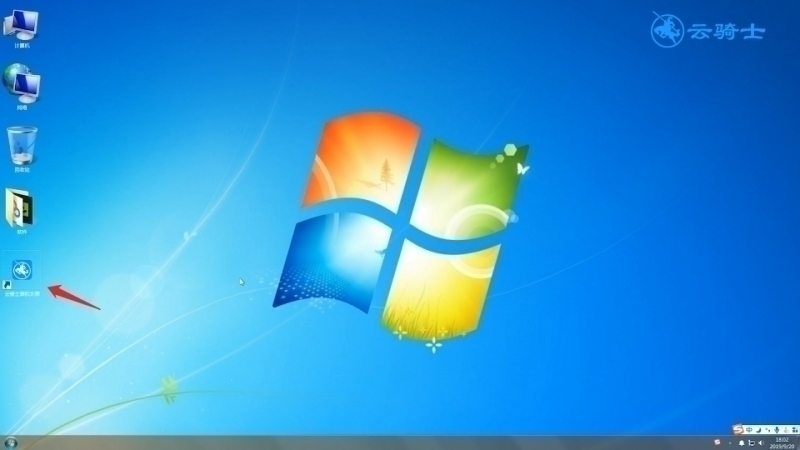
一键安装win7系统旗舰版相关内容
win7便签损坏怎么删除 win7 c000021a蓝屏解救方法 win7如何调节屏幕亮度 win7本地连接受限制或无连接怎么办 win7鼠标乱动不受控制












